怎么自定义excel2013的功能区
发布时间:2016-12-01 22:59
相关话题
Excel2013的功能区按“文件”、“开始”、“插入”、“页面布局”等不同的选项卡出现在窗口的顶板,该功能区的排列在缺省情况下是完全相同的,我们可以根据自己工作的不同需要进行定制。下面小编教你怎么自定义excel2013的功能区。
自定义excel2013的功能区的步骤:
点击Excel2013顶部的按钮进行设置功能区的窗口。注意选择左侧的“自定义功能区”。如图所示,该窗口右侧已将系统配置的功能区以树状结构展示。
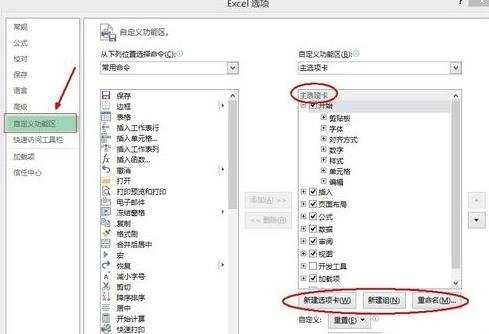
功能区以选项卡进行分类,点击窗口右侧底部的“新建选项卡”按钮,新建一个选项卡。下图以新建一个名为“我的常用”选项卡。
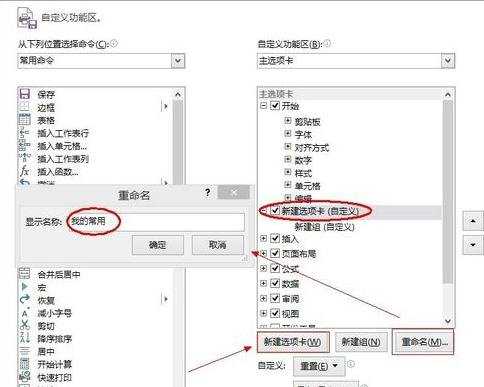
选项卡中可以有多个不同的分组,点击窗口右侧底部的“新建分组”按钮,新建一个分组。下图所示为新建一个名为“test”的分组。
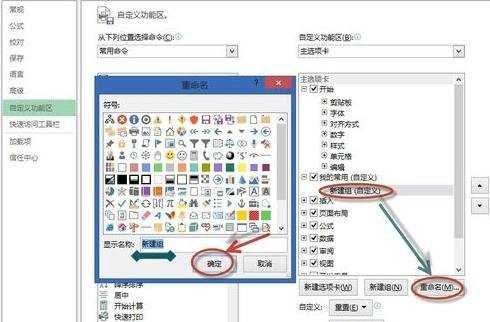
浏览窗口左侧的功能命令,选择你要添加的功能,点击中间的“添加”按钮,添加到我们刚建好的分组中,可以添加多个功能命令到一个分组中。点击“确定”确认保存操作结果。

回到Excel2013的功能区,这时我们已经能看到刚才新建的选项卡“我的常用”和其下的分组“test”中的功能命令都已经添加到功能区。
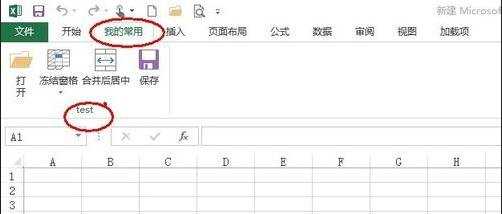
在“自定义功能区”窗口,除了新建添加选项卡和分组,也能删除和编辑系统默认的选项卡和分组,选择需要删除或者编辑的选项卡和分组,点击窗口右侧底部的相应按钮即可。
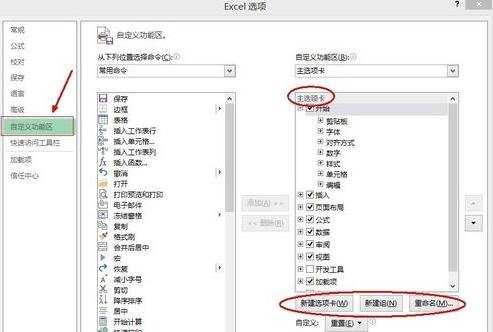
如图所示,点击自定义区的“重置”-》“重置所有自定义”,会将全部的自定义功能区和自定义快速访问工具栏的设置删除,回到系统默认配置,需谨慎使用该功能。
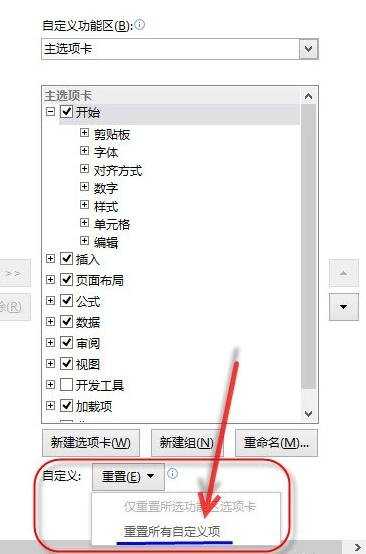

怎么自定义excel2013的功能区的评论条评论